
Miután elvégezte a a LibreOffice 6 telepítése az Ubuntuban, még mindig van néhány konfiguráció, amelyet el kell készíteni hogy teljes mértékben telepítsük az általunk preferált irodai csomagot.
A az egyik első lépés a nyelv megváltoztatása mivel az alapértelmezett nyelv az angol, van, akinek ezzel a legkisebb problémája sincs. De A LibreOffice számára vannak további kiegészítők is.
Ebben a cikkben beszéljünk néhány kiterjesztésről, amelyet alapvetőnek tartunk a csomaghoz meg kell jegyeznem, hogy ez csak egy személyes összeállítás, tehát csak a legszokottabbak integrálásán alapszik a LibreOffice-ban.
Változtassa meg a LibreOffice nyelvét spanyolra
Mint mondtam, némelyiknek nincs vele problémája, de azok számára, akik az alkalmazást spanyol nyelven akarják használni vagy a kényelem kedvéért, vagy azért, mert csak most kezdték el használni az alkalmazást, kétféle módszerünk van hogy spanyolra tegyük lakosztályunkat.
Az első tőlük a LibreOffice csapat által kínált csomag letöltésével történik a hivatalos weboldalról a link ez.
A második módszer a fordítás telepítése az Ubuntu tárolókbólMegértettem, hogy ez a csomag a LibreOffice 5-ös verziójához készült, de tökéletesen működik a 6-oson.
Csak meg kell nyitnunk egy terminált és futtatnunk:
sudo apt install libreoffice-l10n-es
Telepítse a java alkalmazást a LibreOffice bővítményekhez
Mielőtt elkezdené a beépülő modulokat, szükséges a java telepítése a rendszerre, mivel a csomaghoz megtalálható számos kiegészítő telepítéséhez és működéséhez java végrehajtási környezetre van szükség.
Megnyitjuk a terminált és végrehajtjuk:
sudo apt install default-jre
Most, ha úgy tetszik, telepítheti a fejlesztőkészletet, amely tartalmazza a végrehajtási környezetet a csomagban, ehhez csak be kell írnia:
sudo apt install default-jdk
Telepítse a szótárt a LibreOffice-ban
A a lakosztály legfontosabb elemei ez egy szótár integrációja, mivel a csomag alapértelmezés szerint általános, ezért semmi sem olyan, mint hogy egy komplett a mi régiónkból származik.
Ehhez el kell mennünk a LibreOffice kiterjesztések hivatalos weboldalára, bent vagyunk a szótár szakaszra ésItt a keresőmotor segítségével keressük meg régiónk szótárát, The link ez.
Az én esetemben, a mexikói, úgy tűnik, hogy az a személy, aki támogatást nyújtott, abbahagyta ezt, és a kiterjesztés már nem érhető el, használhatjuk a következő.
Telepítéséhez csak húzza a kiterjesztést egy LibreOffice alkalmazásra és fel lesz telepítve. A másik módszer az, hogy másodlagosan kattintson a letöltött kiterjesztésre, és kiválasztjuk a "Megnyitás másik alkalmazással" opciót, és megkeressük az egyik csomagot.
Helyesírás-ellenőrzés és nyelvtanellenőrzés
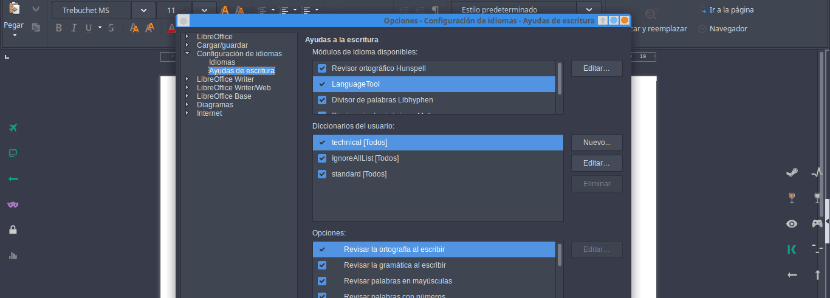
A kellékek egyike helyesírási és nyelvtani ellenőrző, ez a szótárral együtt fog működni és sokunk számára rendkívül hasznos, és felveszem magam a listára.
Ehhez van a LanguageTool egy csodálatos eszköz, amelyet nem csak a LibreOffice számára terveztek, hanem saját weboldallal is, ahová beilleszthetjük a szöveget, és rámutat a helyesírási hibákra, valamint a nyelvtani javaslatokra.
A kiterjesztés megtaláltuk a kiterjesztések webénA legjobb dolog az, hogy néhány hete frissítették, így varázslatként működik.
Adjon hozzá támogatást a különféle formátumokban történő mentéshez
Szem előtt kell tartanunk, hogy miA LibreOffice fejlesztői keményen dolgoztak, és támogatást nyújtottak a különféle fájlformátumokhoz és hogy ezek olvashatók és dolgozhatók a csomag alkalmazásain.
De vannak olyan kiterjesztéseink is, amelyek ezt még jobbá teszik, erre megvan MultiSave kiterjesztés lehetővé teszi számunkra, hogy egyszerre különféle formátumokban menthessünk: .odf, .docx, .pdf néhány kattintással.
Ha úgy ítéli meg, hogy be kellene vonnunk néhány más kiegészítőt, amelyet Ön szerint elengedhetetlen, ne habozzon megosztani velünk a megjegyzéseket.
Nagyszerű Office Suite, egyenlő sikerrel használom mind Linuxon, mind Windowson. Nagyon ajánlott.
Mauricio Darío Francisco szerintem senki más nem használja a LibreOffice-ot: '(
https://www.libreoffice.org/donate/dl/deb-x86_64/6.0.3/es/LibreOffice_6.0.3_Linux_x86-64_deb.tar.gz hogy frissítsem
Nekem ez tűnt a legjobban, régóta a Libreoffice-nál vagyok.
Köszönöm, teljes és jól megmagyarázott.